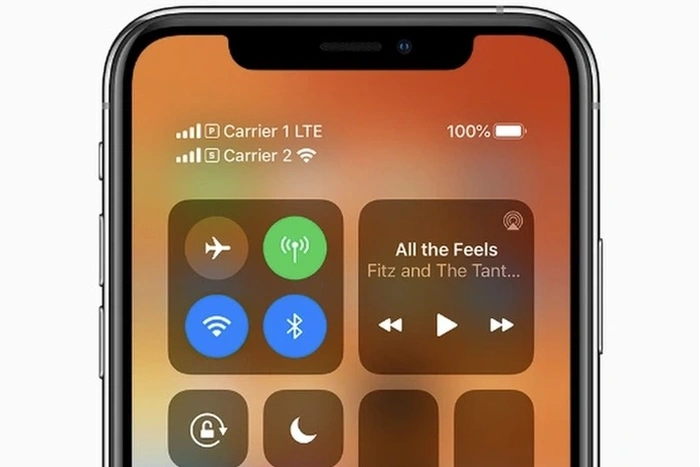
Cualquiera que desee agregar más de un número a su iPhone, tal vez para mantener el trabajo y el placer separados o simplemente para tener varios números en un dispositivo. Estará encantado de saber que esto es posible gracias a las tarjetas SIM digitales aprobadas por Apple. Esta guía rápida lo guiará a través del proceso de uso de múltiples SIM en su iPhone y cómo configurar un iPhone con tarjetas SIM duales. Explicarle cómo puede usar varias tarjetas SIM duales de iPhone con el sistema operativo Apple iOS y su gama de teléfonos.
Usar dos o más números en un solo teléfono es útil si le gustaría mantener sus llamadas personales separadas de su negocio. El uso de eSIM una plataforma de SIM digital le permite agregar planes de datos o celulares adicionales sin tener que usar una segunda tarjeta SIM física. Como imposible agregar físicamente tarjetas SIM duales al iPhone porque Apple solo ha equipado el iPhone con una sola ranura para tarjeta SIM desde su lanzamiento.
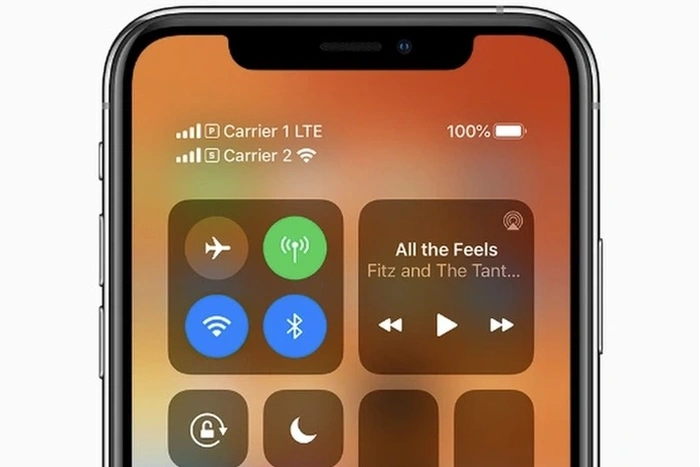
iPhones que admiten eSIM (excepto modelos comprados en China)
iPhone SE (2.ª generación y posteriores)
iPhone XR
iPhone XS
iPhone XS Max
iPhone 11
iPhone 11 Pro
iPhone 11 Pro Max
iPhone 12 mini
iPhone 12
iPhone 12 Pro
iPhone 12 Pro Max
iPhone 13 mini
iPhone 13
iPhone 13 Pro
iPhone 13 Pro Max
iPhone 14
iPhone 14 Plus
iPhone 14 Pro
iPhone 14 Pro Max
La compatibilidad con múltiples SIM es posible en los iPhones usando Dual SIM con dos eSIM activas o una nano-SIM y una eSIM en el iPhone 13 Pro Max, iPhone 13 Pro, iPhone 13 y iPhone 13 mini. O puede usar múltiples SIM con una nano-SIM y una eSIM con teléfonos Apple más antiguos, como el iPhone 12, iPhone 11, iPhone XS, iPhone XS Max y iPhone XR.
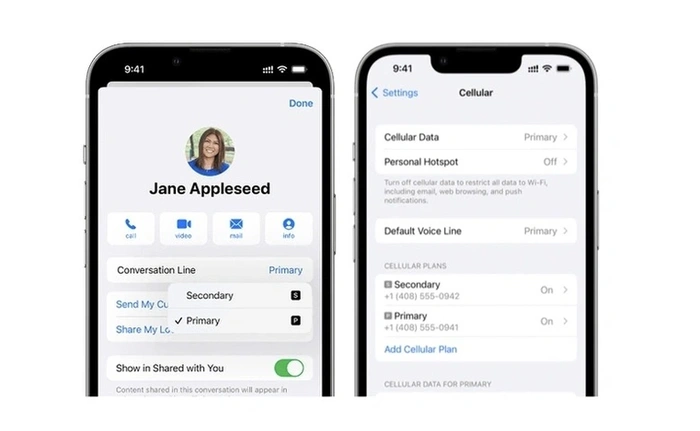
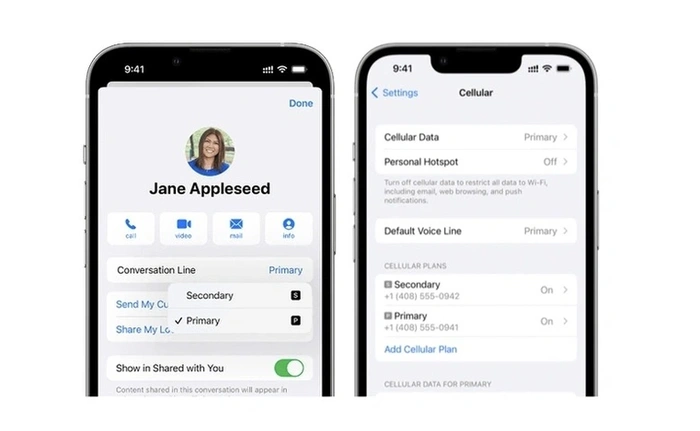
Una vez configurado, la capacidad de usar múltiples o duales La SIM con su iPhone le permite agregar planes de datos locales cuando viaja fuera de su país de origen, lo que le permite ahorrar dinero en cargos de roaming. También puede usar SIM separadas para planes de voz y datos, lo que le permite beneficiarse de asignaciones de datos más económicas al crear puntos de acceso móviles. Le permite conectar su computadora portátil, tableta o dispositivos familiares directamente a su iPhone y ahorrar dinero en el uso de datos.
Si desea usar conexiones de datos 5G con tarjetas SIM duales en modelos de iPhone 12 más antiguos, necesita Sistema operativo iOS 14.5 de Apple o versiones posteriores instaladas. Si usa SIM dual con iOS 13, su teléfono puede usar una red de datos móviles a la vez. Aunque con iOS 13 y superior, los usuarios de iPhone pueden realizar y recibir llamadas de voz y FaceTime, así como enviar y recibir mensajes usando iMessage, SMS y MMS desde ambos.
Para habilitar la compatibilidad con Dual Sim en su iPhone, necesitará un iPhone XS, iPhone XS Max, iPhone XR o posterior con iOS 12.1 o posterior y estar registrado con un operador de red celular que admita la tecnología eSIM. Si no está seguro de si su red es compatible con eSIM, una llamada rápida a su línea de soporte o una búsqueda en su sitio web le proporcionará la información que necesita.
iPhone Dual SIM
También vale la pena teniendo en cuenta que si su iPhone no está desbloqueado, ambos planes de red celular deben ser del mismo proveedor. Esto se convierte en un problema si viaja a otros países donde los proveedores de telefonía celular pueden diferir. Si su iPhone está desbloqueado, puede usar dos operadores diferentes en el mismo teléfono. Apple también afirma que si un”operador CDMA proporciona su primera SIM, su segunda SIM no admitirá CDMA”. Para obtener más aclaraciones, es mejor discutir esto con su proveedor de red o, si está utilizando un iPhone comercial, comuníquese con el equipo de administración.
Configurar eSIM
Apple le permite guarda más de una eSIM en tu iPhone, pero solo puedes usar una a la vez. Requerir que cambies de uno a otro. Esto se logra yendo a su aplicación de Configuración y seleccionando Datos móviles o Datos móviles y seleccionando el plan que desea usar. Para ayudar con el cambio rápido y fácil entre planes de iPhone con doble SIM, recomendamos etiquetar sus planes. Para cambiar el nombre de cada plan individual, vaya a Configuración > seleccione Celular o Datos móviles y luego toque el número de teléfono del plan al que le gustaría cambiar el nombre y seleccione Etiqueta de plan celular para escribir la referencia deseada.
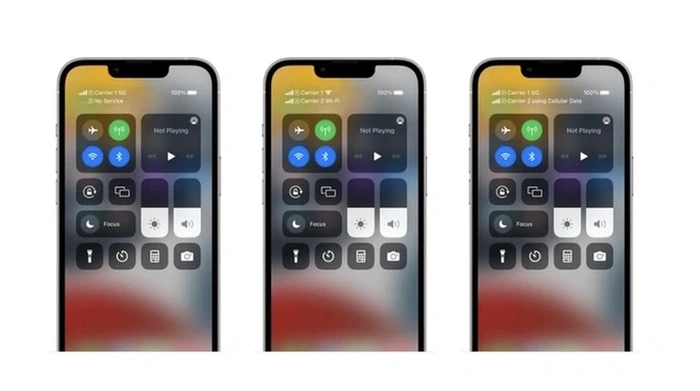
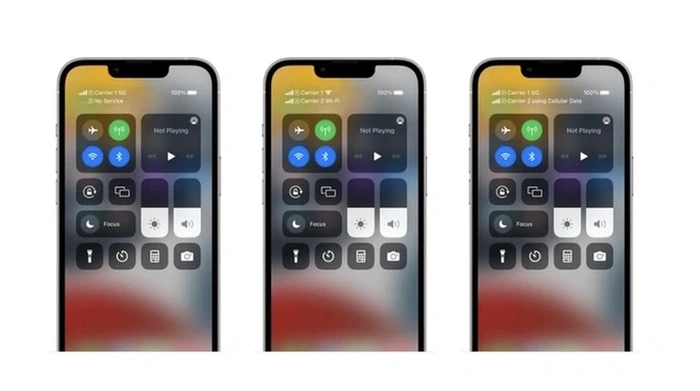
Tarjeta SIM predeterminada
Si desea configurar una tarjeta SIM para que tenga preferencia sobre la otra cuando llama o envía mensajes a una persona que no figura en la aplicación Contactos. Apple le permite elegir qué planes celulares le gustaría usar para FaceTime e iMessage. También puede habilitar Permitir cambio de datos móviles, que le permite usar datos móviles de ambas tarjetas SIM.
Al administrar tarjetas SIM duales, su iPhone usará automáticamente el mismo número que usó la última vez para llamar un contacto específico. Si aún no ha llamado a una persona en su lista de contactos, su iPhone usará el número predeterminado que configuró como se indicó anteriormente. Si prefiere elegir qué plan usar al contactar contactos específicos en su iPhone, puede elegir qué SIM le gustaría usar:
1. Seleccione a la persona de la aplicación Contactos en su iPhone
2. Selecciona la opción “Plan Celular Preferido”
3. Seleccione el número de SIM que le gustaría usar para este contacto
SIM digitales
Si desea seleccionar manualmente la SIM que usa para una llamada específica , esto se puede lograr mediante:
1. Seleccione el contacto o escriba el número de teléfono al que desea llamar
2. Toque el número de teléfono cerca de la parte superior de la pantalla
3. Seleccione el número SIM o la etiqueta que haya configurado para usar esa red celular
Si el contacto ya está en la libreta de direcciones de Favoritos de su iPhone
1. Seleccione la persona con la que le gustaría contactar y presione el botón Info
2. Seleccione el número de teléfono actual y toque su otro número SIM
También puede usar iPhone Dual SIM para enviar y recibir mensajes de iMessage, SMS y MMS con cualquier SIM y puede elegir el número para usar antes o después de iniciar una conversación. Simplemente abra la aplicación de mensajes y:
1. Toca el nuevo botón en la esquina superior derecha de tu pantalla
2. Ingrese el nombre del contacto al que le gustaría enviar un mensaje
3. Seleccione el número de teléfono actual y luego toque el número de SIM que le gustaría usar. Para cambiar los números de SIM durante una conversación, toque el número que está usando cerca de la parte superior de la pantalla y elija el número de SIM alternativo.
Al usar SIM dual en su iPhone, Apple facilita ver el estado y la intensidad de la señal de sus dos operadores ingresando al Centro de control en su iPhone. Si necesita más ayuda, puede valer la pena ponerse en contacto con Apple directamente a través de sus ingenieros a través de Genius Bar en las tiendas Apple o utilizando el sitio web de soporte de Apple.
Archivado como: Apple iPhone, Guías
Últimas ofertas de”TNGD”
Divulgación: algunos de nuestros artículos incluyen enlaces de afiliados. Si compra algo a través de uno de estos enlaces,”TNGD”puede ganar una comisión de afiliado. Aprende más.